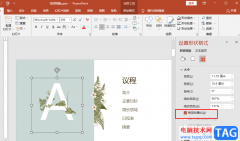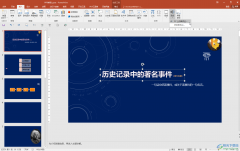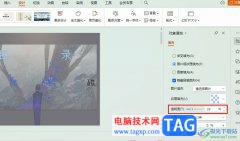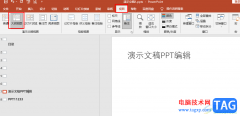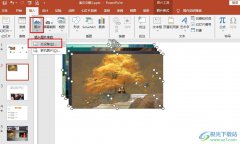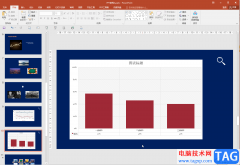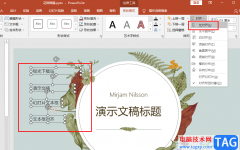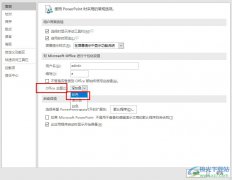powerpoint演示文稿是一款非常好用的办公软件,很多小伙伴都在使用,在PowerPoint演示文稿中我们有时候会插入一些图表,比如柱形图,折线图,饼形图,柱形图和折线图的组合图等等。如果我们在PowerPoint演示文稿中插入柱形图后,希望调整柱形图中柱子的宽度,小伙伴们知道具体该如何进行操作吗,其实操作方法是非常简单的。我们只需要双击柱形图打开侧边栏后,通过调整柱子之间的间距来实现调整柱子宽度的效果,操作起来其实是是非常简单的。接下来,小编就来和小伙伴们分享具体的操作步骤了,有需要或者是感兴趣的小伙伴们快来和小编一起往下看看吧!
操作步骤
第一步:双击打开需要调整柱形图宽度的PPT文件;
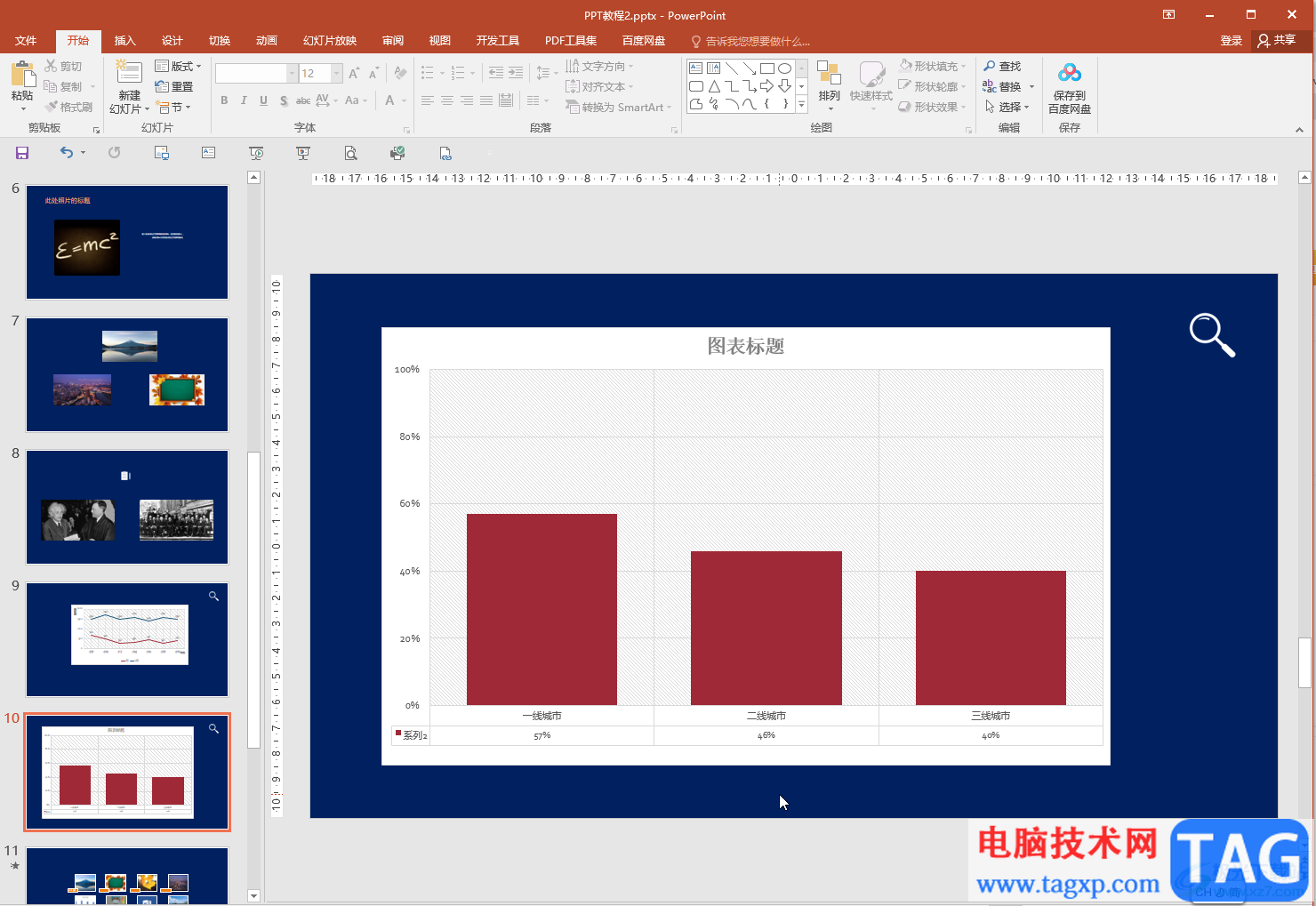
第二步:双击柱形图中的任意柱子,打开设置数据系列格式侧边栏;

第三步:也可以右键点击柱形图的柱子后,选择“设置数据系列格式”按钮打开;
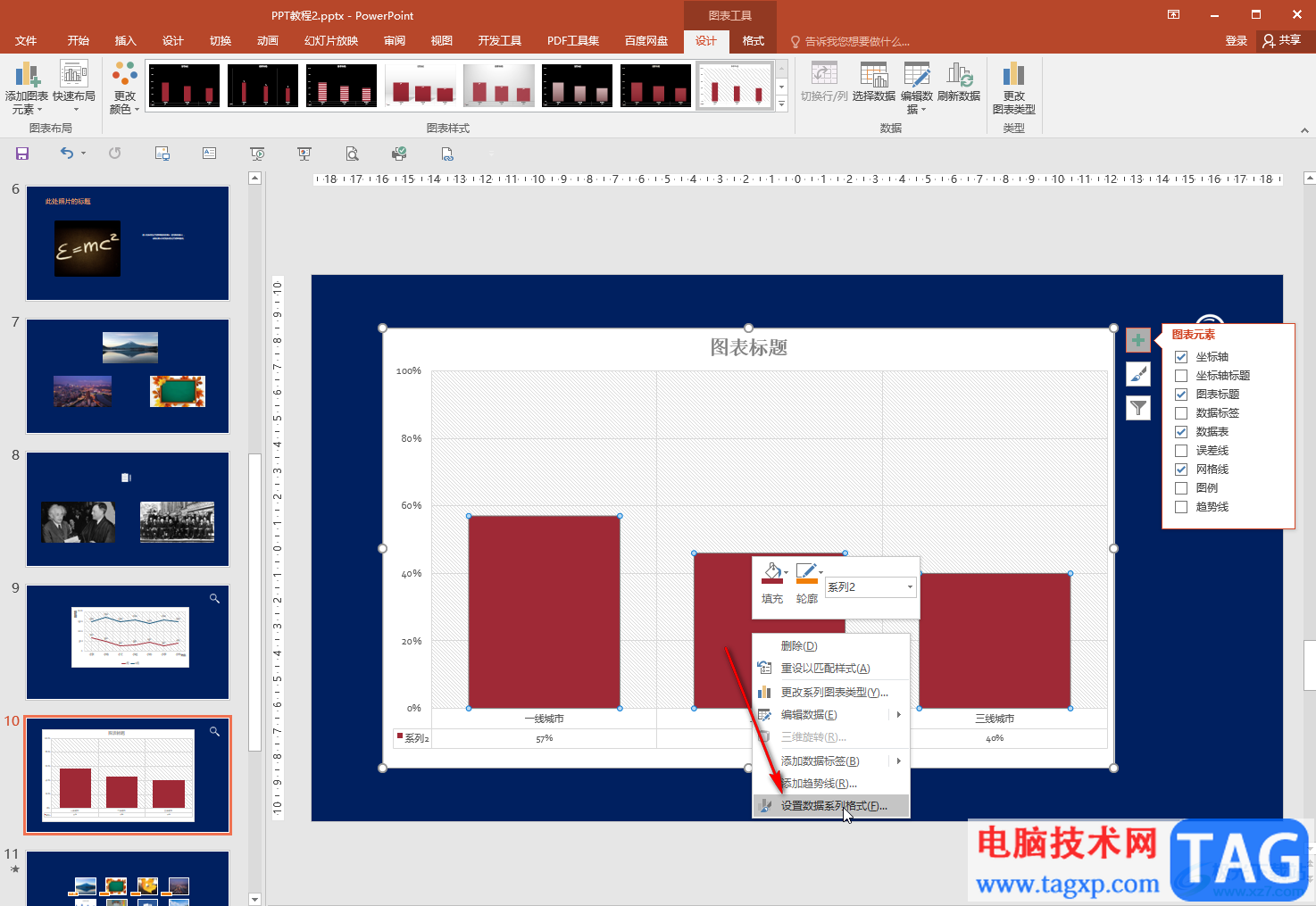
第四步:打开后调整柱子之间的间距,就可以实现调整柱子宽度的效果了,间距越大,柱子就会越窄;
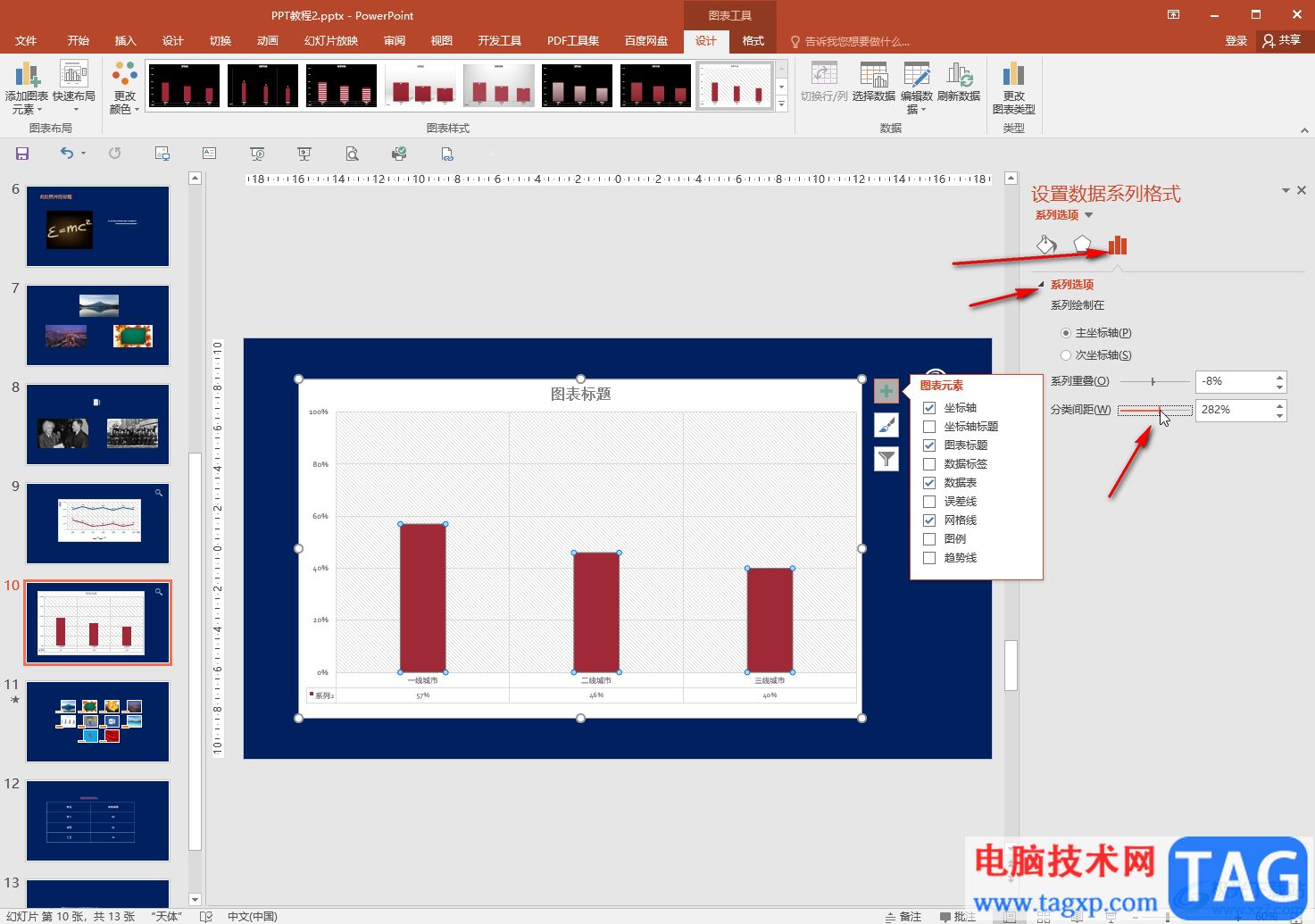
第五步:间距越小,柱子就会越宽。
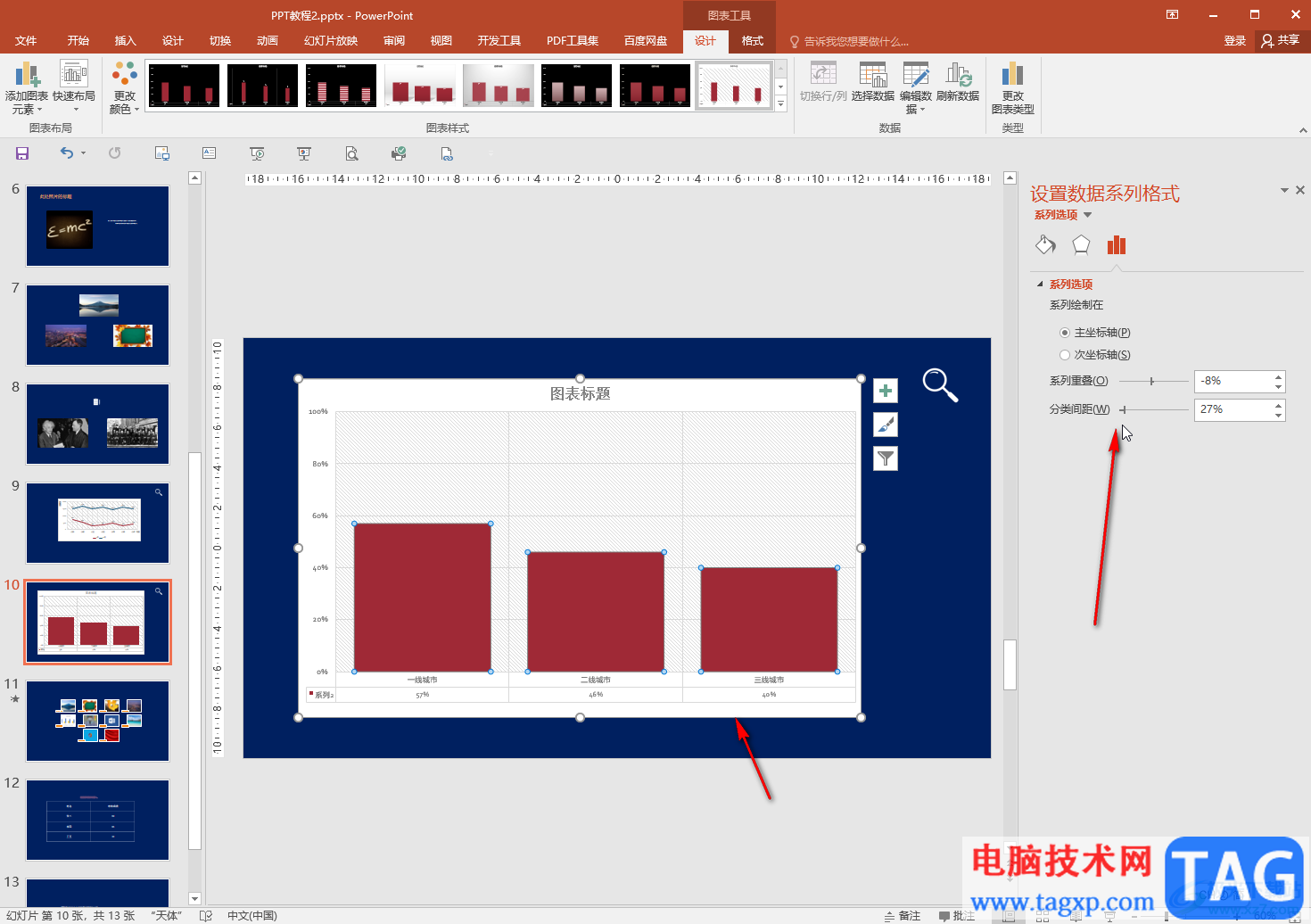
以上就是PowerPoint演示文稿中调整柱形图中柱子的宽度的方法教程的全部内容了。如果有需要我们还可以双击坐标轴后在侧边栏中调整坐标轴的刻度等等。